Zene átvitele iPodról külső merevlemezre
Szia! Kérem, mondja meg nekem valaki, hogy le lehet-e tölteni zenét a klasszikusomról egy külső merevlemezre, és esetleg szerzői jogi problémák akadályoznák az összes zene letöltését? A legtöbb zene saját CD-mről van. Kösz.
Néha az a szándéka, hogy az iPodon lévő zenét a külső merevlemezre másolja biztonsági mentés céljából. Ezután, ha új számítógépet vásárol, számítógép összeomlik, vagy elveszíti a zenét az iPodon, azonnal visszaküldheti a zenét a számítógépére és az iPod-jára. Ha zenét szeretne átvinni az iPodról a merevlemezre, segítségre van szüksége. Nézz ide: DrFoneTool – Telefonkezelő (iOS). Ez a program lehetőséget ad arra, hogy erőfeszítés nélkül átvigye az iPodon lévő kiválasztott vagy az összes zenét külső merevlemezre.
Megmutatom, hogyan másolhat dalokat iPod-ról külső merevlemezre a DrFoneTool – Phone Manager (iOS) segítségével (Windows felhasználók számára). A Mac felhasználók a hasonló lépéseket követhetik a zeneátvitel befejezéséhez.

DrFoneTool – Telefonkezelő (iOS)
MP3 átvitele iPhone/iPad/iPod eszközre iTunes nélkül
- Másolja át, kezelje, exportálja/importálja zenéit, fényképeit, videóit, névjegyeit, SMS-eit, alkalmazásait stb.
- Készítsen biztonsági másolatot zenéiről, fényképeiről, videóiról, névjegyeiről, SMS-eiről, alkalmazásairól stb. a számítógépre, és egyszerűen állítsa vissza őket.
- Zenék, fényképek, videók, névjegyek, üzenetek stb. átvitele egyik okostelefonról a másikra.
- Médiafájlok átvitele az iOS eszközök és az iTunes között.
- Támogatja az összes iPhone, iPad és iPod touch modellt bármely iOS verzióval.
Most telepítse ezt a programot a számítógépére. Indítsa el, hogy megjelenjen az alábbi képernyőképen látható ablak.

1. lépés Csatlakoztassa az iPod-ot és a külső merevlemezt a számítógéphez
USB-kábel segítségével csatlakoztassa iPodját és a külső merevlemezt a számítógéphez. A DrFoneTool azonnal felismeri és megjeleníti az iPod-ot az elsődleges ablakban. Ha a számítógép észleli a külső merevlemezt, megtalálhatja a számítógépén.

2. lépés. Másoljon iPod zenét külső merevlemezre
1. helyzet: Tegye át az összes iPod zenét külső merevlemezre
Jelölje ki az összes zenét, kattintson az „Exportálás” > „Exportálás PC-re” elemre.

Ezután keresse meg a külső merevlemezt, és kattintson az OK gombra a zene átviteléhez.
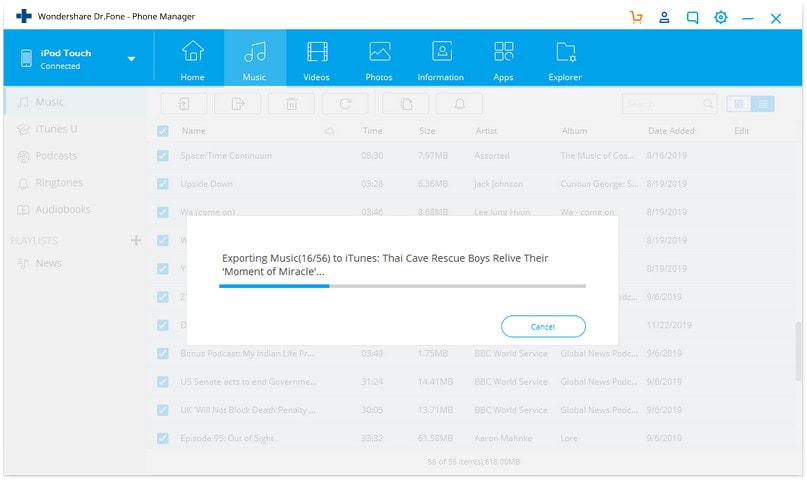
2. helyzet: Szelektíven vigye át az iPod zene egy részét a külső merevlemezre
Vagy próbálkozzon ezzel a módszerrel, ha csak szelektíven szeretné a zenét külső merevlemezre helyezni. Kattintson a „Zene” elemre felül. Általában a zenei ablak a jobb oldalon jelenik meg. Ha nem, kattintson a „Zene” elemre a felső sorban a zenei ablak megjelenítéséhez. Az iPodon lévő összes dal megjelenik ott. Válassza ki az átvinni kívánt dalokat. Ezután kattintson a jobb gombbal az ‘Exportálás PC-re’ kiválasztásához.
A felugró ablak megjelenése után keresse meg a külső merevlemezt, és válasszon mappát az iPod zene mentéséhez. Ezután megkezdődik ez a zeneátviteli folyamat. Győződjön meg arról, hogy az iPod csatlakoztatva van, mielőtt a folyamat véget ér.

A zenefájlok átvitele mellett lejátszási listákat is átvihet külső merevlemezre. A Lejátszási lista ablakban kattintson a „Lejátszási lista” elemre, hogy megjelenítse az összes lejátszási listát a jobb oldali panelen. Hasonlóképpen válassza ki a kívánt lejátszási listákat, és kattintson az „Exportálás PC-re” gombra. Böngésszen a számítógép között, amíg meg nem találja a külső merevlemezt. Ezután vigye át rá a lejátszási listát.

Legfrissebb cikkek

